
КАТЕГОРИИ:
Архитектура-(3434)Астрономия-(809)Биология-(7483)Биотехнологии-(1457)Военное дело-(14632)Высокие технологии-(1363)География-(913)Геология-(1438)Государство-(451)Демография-(1065)Дом-(47672)Журналистика и СМИ-(912)Изобретательство-(14524)Иностранные языки-(4268)Информатика-(17799)Искусство-(1338)История-(13644)Компьютеры-(11121)Косметика-(55)Кулинария-(373)Культура-(8427)Лингвистика-(374)Литература-(1642)Маркетинг-(23702)Математика-(16968)Машиностроение-(1700)Медицина-(12668)Менеджмент-(24684)Механика-(15423)Науковедение-(506)Образование-(11852)Охрана труда-(3308)Педагогика-(5571)Полиграфия-(1312)Политика-(7869)Право-(5454)Приборостроение-(1369)Программирование-(2801)Производство-(97182)Промышленность-(8706)Психология-(18388)Религия-(3217)Связь-(10668)Сельское хозяйство-(299)Социология-(6455)Спорт-(42831)Строительство-(4793)Торговля-(5050)Транспорт-(2929)Туризм-(1568)Физика-(3942)Философия-(17015)Финансы-(26596)Химия-(22929)Экология-(12095)Экономика-(9961)Электроника-(8441)Электротехника-(4623)Энергетика-(12629)Юриспруденция-(1492)Ядерная техника-(1748)
Лекція 7. Сортування та фільтрація даних у СУБД Access
|
|
|
|
Для цілого ряду застосувань системи управління базою даних Access об’єкт Таблиці має достатні внутрішні механізми обробки даних, що дозволяють здійснювати ефективну обробку даних. Згадаємо призначення СУБД: із множини даних відібрати лише ті, що задовольняють певному критерію або існуючі вже записи представити у іншому порядку.
Сортування в таблиці. Дія сортування може змінювати послідовність (порядок) записів у таблиці, не зменшуючи кількості відображуваних записів. Записи можна відсортувати за вмістом одного або кількох полів. Дію сортування можна замовити так:
— за допомогою команди меню "Записи"[Сортировка по возрастанию] — [сортировка по убыванию]
— за допомогою клавіш на панелі інструментів  клавіша “ Сортировка по
клавіша “ Сортировка по
возрастанию ” (текстові дані сортуються за зростанням від А до Я. А числові від 0 до 9);
—  лінія та прямокутник;
лінія та прямокутник;
клавіша “ Сортировка по убыванию ”(текстові дані сортуються від Я до А, а чис-
лові — від 9 до 0);
— за допомогою спливаючого контекстного меню; виконати і натиснути кнопку маніпулятора «миша» правою кнопкою маніпулятора “миша” на полі, яке підлягає сортуванню та вибрати в меню, що з’явилося, одну з команд “ [Сортировка по возрастанию]” чи “ [Сортировка по убыванию]”.
Щоб відмінити дію сортування, треба замовити в меню команду:
“Записи”—“[Удалить фильтр]”. Середовище СУБД Access запам’ятовує дію та об’єкт сортування — тобто сортування за раніше вказаним полем можна повторити, якщо навіть курсор перебуває в іншому полі або виконувались певні дії. Для повторення сортування слід виконати команду меню “ Записи” —“Применить фильтр ”.
Фільтрація даних (записів) Дія фільтрації може змінювати (зменшувати) кількість
|
|
|
 відображуваних записів, при цьому кількість даних, що зберігається у файлі, не змінюється. Фільтри зберігаються автоматично при зберіганні таблиці. Таким чином при повторному відкритті таблиці можна знову застосувати збережений фільтр.
відображуваних записів, при цьому кількість даних, що зберігається у файлі, не змінюється. Фільтри зберігаються автоматично при зберіганні таблиці. Таким чином при повторному відкритті таблиці можна знову застосувати збережений фільтр.
Фільтр за виділенням — це відбір за вказаним(виділеним) у таблиці значенням. Результатом дії такого фільтра буде відображення лише тих записів, які мають вказане (виділене) значення поля. Застосування фільтра за виділеним здійснюється:
• за допомогою команди меню “Записи”—“[Фильтр]”—“Фильтр по выделен-
ному”;
• за допомогою клавіші на панелі інструментів  клавіша “ Фильтр по выделенному”;
клавіша “ Фильтр по выделенному”;
• за допомогою спливаючого контекстного меню; натиснути кнопку маніпулятора миша маніпулятором миша на значенні, за яким має відбуватися фільтрація, та вибрати в меню, що з’явилося, команду “ [Фильтр по выделенному]”. Можлива альтернативна фільтрація — за зворотним правилом “[Фильтр по невиделенному] ”, в результаті чого будуть відображатися лише записи, що не містять указаних значень.
Розширений фільтр — надає користувачеві можливість самостійно створювати критерій фільтрації даних у спеціальному вікні, а не в таблиці з даними. Щоб середовище СУБД Access забуло умову останнього фільтра чи сортування необхідно викликати розширений фільтр.
“Записи” —“Фильтр]” — “Расширенный фильтр ”, а далі викликати команду “ Правка”—“[Очистить бланк]”. Вікно Розширений фільтр має вигляд, наведений нижче (рис. 4.9.)
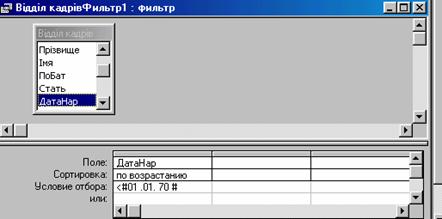
Рис. 4.9. Вигляд вікна “Розширений фільтр”
|
|
|
|
|
Дата добавления: 2014-01-07; Просмотров: 1246; Нарушение авторских прав?; Мы поможем в написании вашей работы!